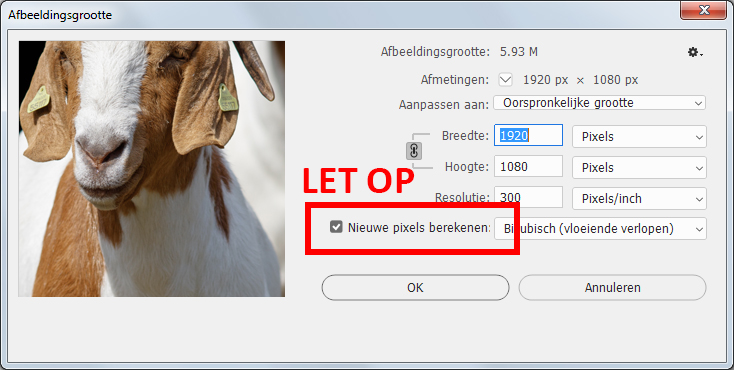Laatst kreeg ik via WeTransfer een JPEG-foto toegestuurd van 30 MB met de opmerking dat de foto ondanks een resolutie van 72 dpi toch heel groot gebleven was en daarom niet als bijlage bij een e-mail kon. Ook hoor je vaak dat een foto een goede technische kwaliteit heeft, omdat hij 300 dpi is. Er leeft bij een grote groep fotografen dus blijkbaar het idee dat er een verband bestaat tussen dpi’s, bestandsgrootte en beeldkwaliteit. In dit artikel leggen we uit dat dat niét zo is.
Dpi’s
Dpi is de afkorting voor dots per inch. Voor het gemak kun je dots vertalen met pixels, dus pixels per inch (1 inch = 2,54 cm). Dpi wordt vaak als eenheid genoemd bij de grootheid Resolutie en resolutie heeft dus een ‘vaag’ verband met beeldkwaliteit. Maar wanneer kom je deze eenheid dpi eigenlijk tegen als fotograaf en wat is het praktisch nut?
Waar zie je dpi’s?
- Als je de eigenschappen van een RAW-foto in Verkenner bekijkt of van een JPEG in een exif-viewer.
- Als je in Photoshop (CC, Elements) de optie Afbeeldingsgrootte kiest in het menu Afbeelding.
- Als je in Lightroom of DPP een foto gaat exporteren of in Photoshop een RAW-foto gaat openen.
Het is dus soms nogal even zoeken en dat geeft meteen aan dat de waarde van het aantal dpi’s in de eigenschappen van de foto niet echt relevant zijn.
Pixels
Waar het bij beeldkwaliteit uiteindelijk om gaat is om het aantal pixels in de hoogte en breedte van een digitale foto. En dat dpi’s daarbij niet relevant zijn, laten we zien in onderstaande clip waarbij we een RAW-foto van een EOS 80D vanuit Lightroom exporteren bij 72 dpi en bij 300 dpi. Als we ze naast elkaar zetten, dan zullen we geen kwaliteitsverschil zien, want beide foto’s zijn 6000 bij 4000 pixels en dus identiek. Maar zorg dat je ook het einde van deze clip niet mist, want daar zul je zien dat het ook flink mis kan gaan met het ‘rommelen’ met dpi’s.
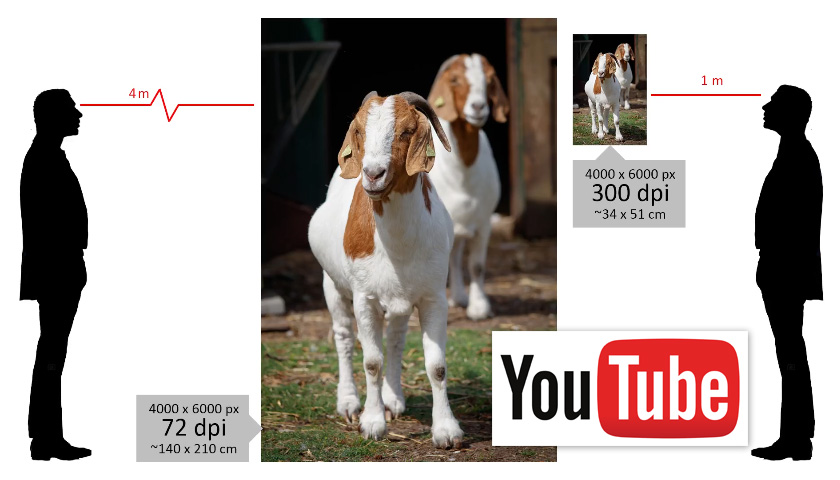
Print
Dpi’s worden pas relevant als je foto’s gaat afdrukken. Wat is dan het verschil tussen 72 pixels in een inch (72 dpi) of 300 pixels in een inch (300 dpi)?
Kies je 72 dpi, dan kun je met de 6000 pixels van een EOS 80D een breedte vullen 210 cm [(6000/72)*2,54] en laat je de printer 300 pixels in een inch zetten (300 dpi), dan wordt de afdruk slechts 51 cm breed [(6000/300)*2,54]. Die afdruk zal van dichtbij ‘scherper’ zijn dan de print bij 72 dpi, maar omdat die zo groot is, moet je die van veel grotere afstand (3 meter) bekijken en is ze net zo scherp als de foto van 300 dpi bij een kijkafstand van 75 cm. Welbeschouwd is er met betrekking tot de scherptebeleving van een foto dus een relatie tussen resolutie, afdrukformaat en kijkafstand. Zie onderstaande illustratie of bekijk deze clip van FStoppers (klik hier).
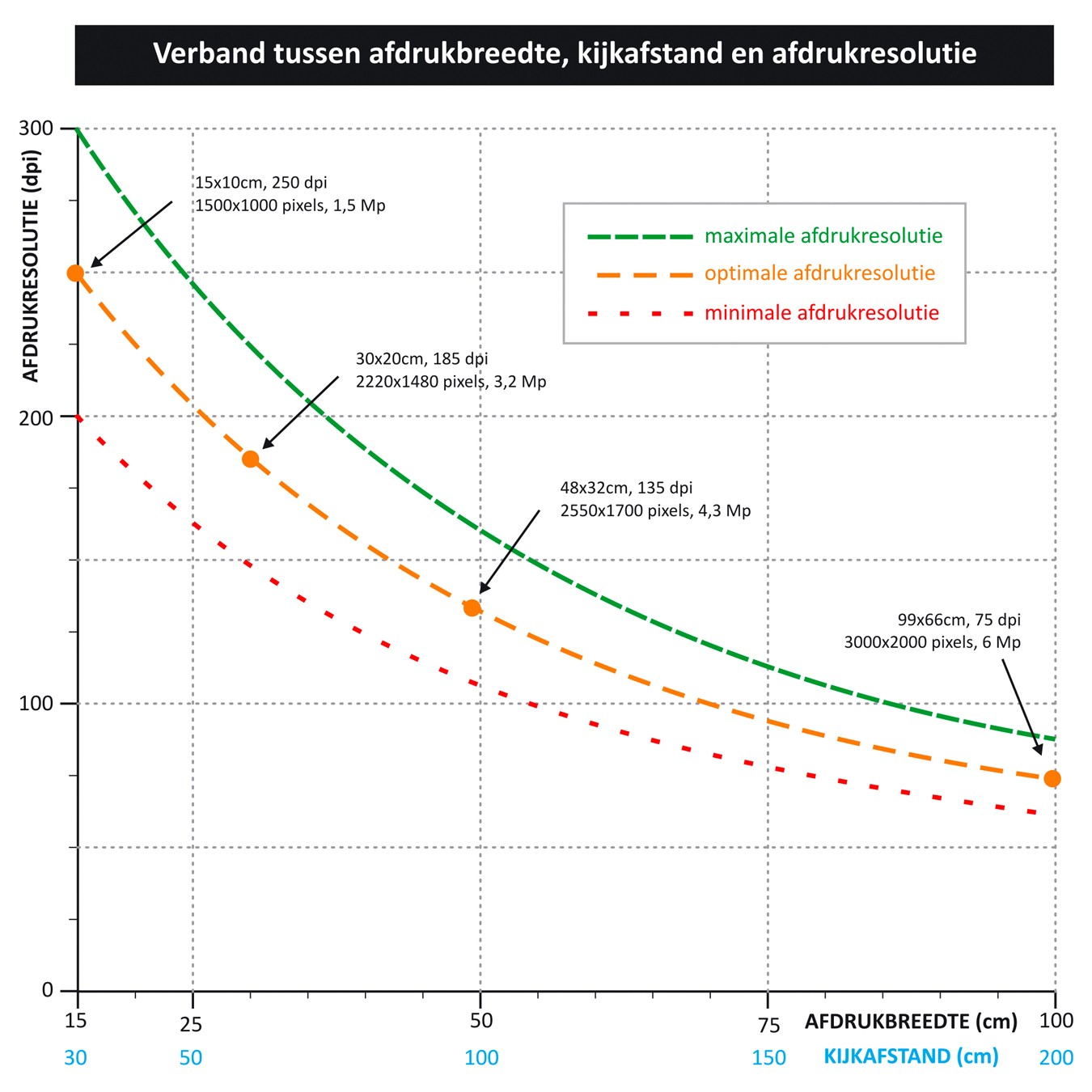
Voorbeeld
Als je foto’s moet publiceren voor print of drukwerk en in de aanleverspecificaties wordt vermeld dat de resolutie van de foto 300 dpi moet zijn, dan moet je het publicatieformaat weten om te weten hoeveel pixels je moet aanleveren. Stel dat er een foto van je geplaatst gaat worden in het lokale krantje ter breedte van 20 cm (8 inch) en er wordt om 150 dpi gevraagd, dan weet je nu dat de foto 1200 pixels breed (8*150) moet zijn en dus 800 pixels hoog. Dat is dus maar een fractie van de 6000 bij 4000 pixels die je ter beschikking hebt. Je kunt het pixelformaat foto van de dus verkleinen of je kunt de foto bijsnijden tot 1200 bij 800 pixels. |
Samenvatting
Als je op zoek bent naar een technische kwaliteitsfactor, denk dan dus niet meer in dpi’s (of MB’s), maar kijk naar het fysieke aantal pixels dat de foto groot is, zoals 6000 bij 4000 pixels (= 24 Mp) van foto’s genomen met de EOS 80D. Het pixelformaat van een foto kun je zien in Verkenner of Finder of in elk willekeurig fotobewerkingsprogramma. Ga zelf maar eens spelen met de instellingen van de optie Afbeeldingsgrootte (Ctrl-Alt-i) en krijg een gevoel bij pixels, dpi’s en afdrukformaat.
Let op
Als de optie nieuwe pixels berekenen aangevinkt is en je gaat getalletjes veranderen in de velden daarboven, dan is de kans groot dat je pixels weggooit óf dat je pixels gaat toevoegen. Bij beide acties gaat kwaliteit verloren, dus zorg altijd dat je de foto met het originele pixelformaat niet overschrijft.